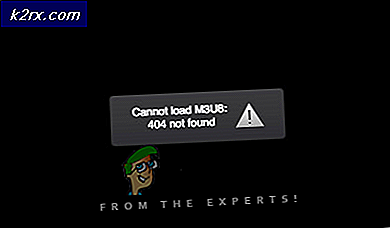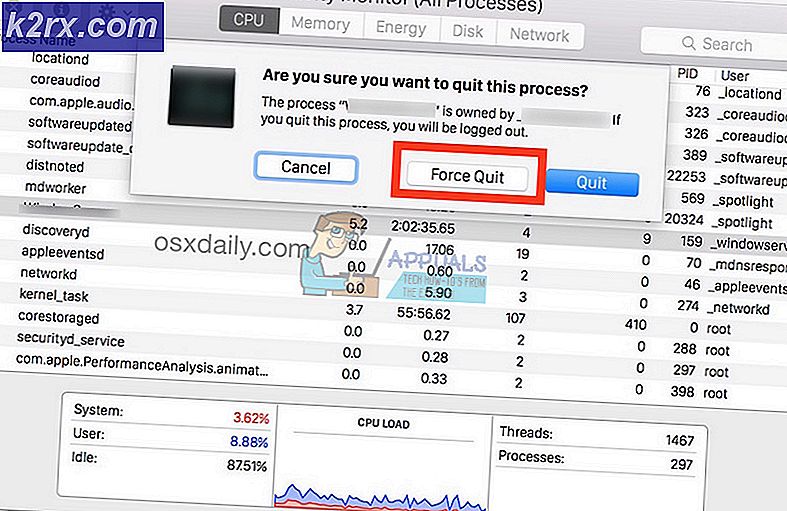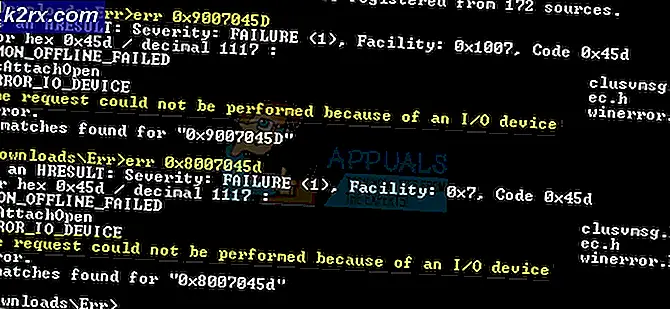Khắc phục: Không thể tham gia hoặc tạo homegroup trên Windows 10
Trên Windows, HomeGroup là một tập hợp các máy tính trên mạng gia đình nội bộ và được cấu hình để chúng có thể chia sẻ máy in và tệp với nhau. Tạo một HomeGroup trên mạng nội bộ của bạn và sau đó kết nối tất cả các máy tính dưới mái nhà của bạn với HomeGroup đó là cách lý tưởng nhất để bạn có thể cho phép tất cả các máy tính trong mạng gia đình của bạn có thể chia sẻ tập tin với nhau. Tuy nhiên, nhiều máy tính chạy trên các phiên bản khác nhau của Hệ điều hành Windows đôi khi không thể tham gia hoặc tạo một HomeGroup của mạng cục bộ của họ.
Vấn đề này thường là (nhưng không phải luôn luôn) kèm theo một thông báo lỗi nói Windows không thể thiết lập một HomeGroup trên máy tính này. Mã lỗi: 0x80630801 hiển thị mỗi khi người dùng cố gắng tham gia hoặc tạo HomeGroup thông qua máy tính bị ảnh hưởng. Trong hầu hết các trường hợp, sự thất bại khi bắt đầu một dịch vụ Windows cụ thể bằng tên của dịch vụ Nhóm mạng ngang hàng là để đổ lỗi cho vấn đề này. Dịch vụ Group Peer Networking Group là một dịch vụ Windows hợp pháp có nhiều khả năng liên quan đến khả năng join và tạo HomeGroup của Windows và cách các máy tính Windows trên cùng một HomeGroup giao tiếp với nhau.
Bạn có thể dễ dàng xác nhận liệu máy tính của bạn không có khả năng tham gia / tạo HomeGroup là do vấn đề cụ thể này bằng cách nhấn phím Windows Logo + R để mở hộp thoại Run, gõ services.msc vào hộp thoại Run, nhấn Enter, định vị dịch vụ Nhóm mạng ngang hàng trong danh sách các dịch vụ máy tính của bạn và kiểm tra xem nó có đang chạy hay không. Nếu dịch vụ Nhóm mạng ngang hàng không chạy, bạn sẽ bị ảnh hưởng bởi sự cố này. Tuy nhiên, lo sợ không phải là bạn có thể khắc phục vấn đề này khá dễ dàng. Nếu bạn đang bị ảnh hưởng bởi vấn đề này, đây là những gì bạn cần làm để thoát khỏi nó và khôi phục thành công khả năng của máy tính của bạn để tham gia và / hoặc tạo một HomeGroup:
Mẹo CHUYÊN NGHIỆP: Nếu vấn đề xảy ra với máy tính của bạn hoặc máy tính xách tay / máy tính xách tay, bạn nên thử sử dụng phần mềm Reimage Plus có thể quét các kho lưu trữ và thay thế các tệp bị hỏng và bị thiếu. Điều này làm việc trong hầu hết các trường hợp, nơi vấn đề được bắt nguồn do một tham nhũng hệ thống. Bạn có thể tải xuống Reimage Plus bằng cách nhấp vào đâyNếu bạn đang sử dụng Windows 8 trở lên, chỉ cần nhấp chuột phải vào Start Menu để mở Menu WinX và nhấp vào Command Prompt (Quản trị) . Nếu bạn đang sử dụng phiên bản Windows cũ hơn, hãy mở Start Menu, tìm kiếm cmd, nhấp chuột phải vào kết quả tìm kiếm có tên là cmd và nhấp vào Run as administrator . Điều này sẽ khởi chạy một Command Prompt nâng cao.
Gõ lệnh sau vào Command Prompt và nhấn Enter :
net stop p2pimsvc / y
Thoát khỏi Dấu nhắc lệnh nâng lên.
Nhấn phím Logo của Windows + E để khởi động Windows File Explorer .
Điều hướng đến thư mục sau:
C: \ Windows \ ServiceProfiles \ LocalService \ AppData \ Roaming \ PeerNetworking
Xác định vị trí và nhấp chuột phải vào một tập tin có tên idstore.sst .
Nhấp vào Xóa trong menu ngữ cảnh.
Xác nhận hành động trong cửa sổ bật lên kết quả.
Khởi động lại máy tính của bạn. Kiểm tra xem liệu sự cố đã được giải quyết hay chưa khi máy tính khởi động.
Mẹo CHUYÊN NGHIỆP: Nếu vấn đề xảy ra với máy tính của bạn hoặc máy tính xách tay / máy tính xách tay, bạn nên thử sử dụng phần mềm Reimage Plus có thể quét các kho lưu trữ và thay thế các tệp bị hỏng và bị thiếu. Điều này làm việc trong hầu hết các trường hợp, nơi vấn đề được bắt nguồn do một tham nhũng hệ thống. Bạn có thể tải xuống Reimage Plus bằng cách nhấp vào đây